win10安装geforce experience失败无法继续如何解决 win10安装geforce experience失败无法继续怎么办
更新时间:2024-05-23 14:36:23作者:xiaoliu
在使用Windows 10操作系统时,有些用户可能会遇到安装GeForce Experience失败的问题,这给他们的电脑使用带来了一些困扰,GeForce Experience是一款重要的软件,它能帮助用户轻松管理和更新显卡驱动程序,提供最佳的游戏性能。当安装GeForce Experience时遇到问题,用户可能无法继续进行后续的操作。面对这个问题,我们应该如何解决呢?下面将为大家介绍几种解决方法,帮助您成功安装GeForce Experience,享受流畅的游戏体验。
原因分析:
其实,该问题是系统防火墙导致的。
解决方法:
1、按下“Win+X”组合键打开快捷菜单,点击“控制面板”;
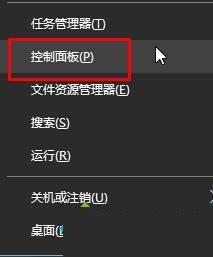
2、将控制面板“查看方式”修改为“大图标”,在下面点击“Windwos 防火墙”;
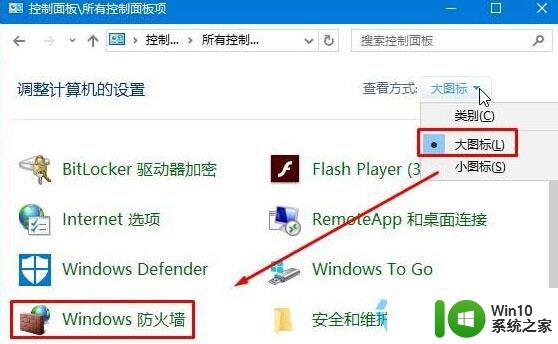
3、在左侧点击“允许应用或功能通过Windwos 防火墙”;
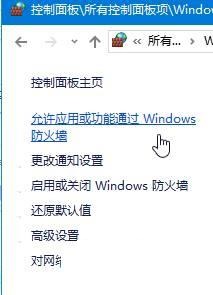
4、点击【更改设置】,然后点击【允许其他应用】;
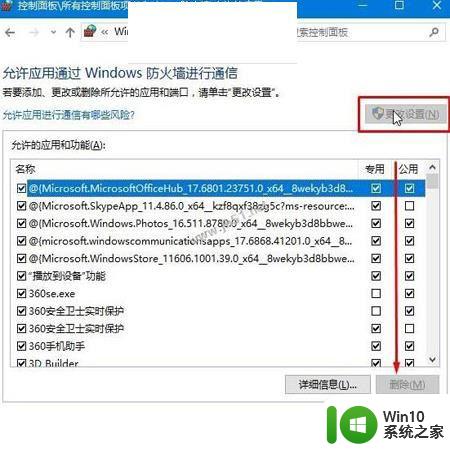
5、在程序框中选中“GeForce Experience”,然后点击“添加”;
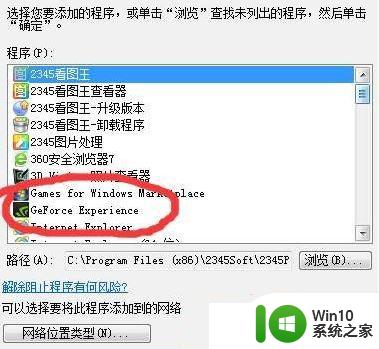
6、设置完成后,重启计算机即可解决。
以上就是win10安装geforce experience失败无法继续如何解决的全部内容,还有不懂得用户就可以根据小编的方法来操作吧,希望能够帮助到大家。
win10安装geforce experience失败无法继续如何解决 win10安装geforce experience失败无法继续怎么办相关教程
- 笔记本n卡安装无法继续失败如何解决 笔记本n卡安装无法继续失败解决办法
- 英伟达安装程序无法继续提示有其他安装怎么解决 英伟达安装程序无法继续提示有其他安装解决方法
- window7安装显卡驱动提示nvidia安装程序无法继续解决方法 Windows7安装NVIDIA显卡驱动时提示安装程序无法继续解决方法
- 英伟达驱动安装程序无法继续怎么办 如何解决英伟达安装程序无法继续的问题
- nvidia安装程序无法继续win10不兼容的处理方法 NVIDIA安装程序无法继续win10不兼容怎么办
- 计算机意外重新启动.windows安装无法继续win10怎么处理 Windows系统安装卡住无法继续怎么办
- win7英伟达程序无法继续安装怎么解决 win7英伟达程序无法继续安装解决方法
- 安装nvidia程序无法继续的解决教程 nvidia安装程序无法继续怎么回事
- pe装win7出错的解决方法 pe装win7出错无法继续安装怎么办
- nvidia驱动无法继续安装出现一个错误如何修复 nvidia驱动安装失败出现一个错误为什么
- win8安装后卡住的解决方法 win8安装后卡住无法继续
- win10安装cad弹出“安装失败某些产品无法安装”窗口的解决方法 win10安装cad出现“安装失败某些产品无法安装”窗口的原因
- w8u盘启动盘制作工具使用方法 w8u盘启动盘制作工具下载
- 联想S3040一体机怎么一键u盘装系统win7 联想S3040一体机如何使用一键U盘安装Windows 7系统
- windows10安装程序启动安装程序时出现问题怎么办 Windows10安装程序启动后闪退怎么解决
- 重装win7系统出现bootingwindows如何修复 win7系统重装后出现booting windows无法修复
系统安装教程推荐
- 1 重装win7系统出现bootingwindows如何修复 win7系统重装后出现booting windows无法修复
- 2 win10安装失败.net framework 2.0报错0x800f081f解决方法 Win10安装.NET Framework 2.0遇到0x800f081f错误怎么办
- 3 重装系统后win10蓝牙无法添加设备怎么解决 重装系统后win10蓝牙无法搜索设备怎么解决
- 4 u教授制作u盘启动盘软件使用方法 u盘启动盘制作步骤详解
- 5 台式电脑怎么用u盘装xp系统 台式电脑如何使用U盘安装Windows XP系统
- 6 win7系统u盘未能成功安装设备驱动程序的具体处理办法 Win7系统u盘设备驱动安装失败解决方法
- 7 重装win10后右下角小喇叭出现红叉而且没声音如何解决 重装win10后小喇叭出现红叉无声音怎么办
- 8 win10安装程序正在获取更新要多久?怎么解决 Win10更新程序下载速度慢怎么办
- 9 如何在win7系统重装系统里植入usb3.0驱动程序 win7系统usb3.0驱动程序下载安装方法
- 10 u盘制作启动盘后提示未格式化怎么回事 U盘制作启动盘未格式化解决方法
win10系统推荐
- 1 索尼笔记本ghost win10 32位优化安装版v2023.04
- 2 系统之家ghost win10 32位中文旗舰版下载v2023.04
- 3 雨林木风ghost win10 64位简化游戏版v2023.04
- 4 电脑公司ghost win10 64位安全免激活版v2023.04
- 5 系统之家ghost win10 32位经典装机版下载v2023.04
- 6 宏碁笔记本ghost win10 64位官方免激活版v2023.04
- 7 雨林木风ghost win10 64位镜像快速版v2023.04
- 8 深度技术ghost win10 64位旗舰免激活版v2023.03
- 9 系统之家ghost win10 64位稳定正式版v2023.03
- 10 深度技术ghost win10 64位专业破解版v2023.03